可以采用几种方法连接到互联网,以便浏览网页、下载更新或玩在线游戏。
建立连接
如何连接到互联网取决于您所在的位置。例如,您的工作场所可能为您的电脑提供了以太网连接。当您在咖啡馆使用笔记本电脑时,可以使用 Wi-Fi(无线)连接。
使用以太网
如果您的互联网服务提供商 (ISP) 提供了至互联网的以太网连接(有线),则可以将此连接到 Mac 上的以太网端口。在 Mac 上找到标有以下符号的端口:<···>。如果您的 Mac 没有内建以太网端口,则可以使用转接器将以太网线缆连接到电脑上的 USB 或 Thunderbolt 端口。
在连接以太网线缆后,OS X 会自动使用 DHCP 配置连接。如果您的互联网连接不工作,请向您的 ISP 或网络提供商咨询,看看是否需要其他配置,如 PPoE 连接。
如果您使用无线 (Wi-Fi) 路由器,如 AirPort 基站,则最好改为将 ISP 以太网线缆连接到您的路由器。有关使用 Wi-Fi 连接 Mac 的信息,请参阅下一部分。
使用 Wi-Fi
您可以通过 AirPort 硬件建立 Wi-Fi 网络,从而将设备以无线方式连接到您的 ISP。请注意,AirPort 本身不是 ISP,而是创建无线网络的一种方式,可以使用该网络来连接到您 ISP 的互联网连接。
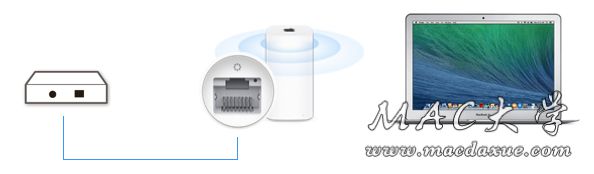
如果您没有无线网络,则可以使用 AirPort 基站创建一个无线网络。要配置 AirPort 基站,可以将以太网线缆连接到基站上的 WAN 端口。这样,基站就会创建一个至互联网的 Wi-Fi(无线)连接。有关如何设置无线连接的更多信息,请查阅 AirPort 基站的相关文档。在 Wi-Fi 网络可用后,执行以下步骤将您的 Mac 加入此网络:
- 点按 Wi-Fi 菜单图标 ,然后从可用网络列表中选择您的 Wi-Fi 网络。
- 如果出现提示,请输入 Wi-Fi 网络的密码。
- 选中“记住该网络”,让 Mac 自动加入您的家庭网络。
在家进行连接
您的互联网服务提供商 (ISP) 可能就是您的有线电视公司或电话公司。它也可能是提供互联网服务的其他公司,通常按月付费。
您的 ISP 可能会通过以太网线缆(连接电脑或网络路由器/调制解调器)提供有线互联网接入。或者,它可能会通过它自己的硬件提供 Wi-Fi(无线)互联网接入。如果您不确定您的互联网连接是有线还是无线,请向您的 ISP 咨询。
在工作场所连接
在工作场所,您可能可以使用 Wi-Fi 或以太网网络连接。请咨询您公司的 IT 部门或网络管理员,了解如何连接到工作网络的详细信息和使用政策。
城内连接
无线 (Wi-Fi) 热点与家庭或无线网络一样,但可向公众开放。城内的咖啡馆、饭店、酒店、书店或其他零售店可能会提供 Wi-Fi 热点服务。部分城市会提供市政 Wi-Fi 互联网访问服务。
加入 Wi-Fi 网络的方法非常简单,只需点按 Wi-Fi 菜单 ,然后从列表中选取热点网络。如果无线网络受密码保护,请输入密码。
在使用互联网之前,有些热点可能还需要进行身份验证。如果需要进行身份验证,则会显示一个网页,要求您同意服务条款,才能进行连接。如果您同意,则会授权连接,然后打开 Web 浏览器以验证连接是否正常工作。
部分热点可能还需要收取使用费。请确保向相应的提供商咨询,或在连接时阅读相关条款。
使用个人热点或 iPhone 进行连接
有些无线运营商和手机提供商提供的服务可让您的电脑共享您的手机使用的互联网连接。您不在家中、工作场所或不在 Wi-Fi 热点附近时,或许可以尝试 iPhone、Mac 或 iPad 提供的互联网访问选项。请注意,按这种方式连接到互联网可能要收取额外的费用。
未经允许不得转载:Mac大学 » Mac OS X 入门系列(11):将 Mac 连接到互联网
 Mac大学
Mac大学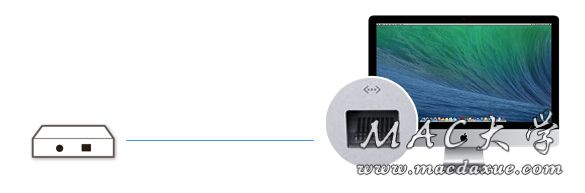


评论前必须登录!